In Odoo è possibile esportare dei dati in un file csv o excel, come ad esempio contatti, prodotti, ordini di vendita etc...
È una funzionalità importante da conoscere e da saper utilizzare!
L'esportazione può essere semplice o complicata, a seconda dei dati che vogliamo esportare e di quanto è complesso il modello, non è di certo una funzionalità cotta e mangiata, ma va strutturata in base ai dati che dobbiamo esportare?
È una funzionalità importante da conoscere e da saper utilizzare!
L'esportazione può essere semplice o complicata, a seconda dei dati che vogliamo esportare e di quanto è complesso il modello, non è di certo una funzionalità cotta e mangiata, ma va strutturata in base ai dati che dobbiamo esportare?
Come funziona?
Come faccio ad esportare i dati? Andiamo per ordine.
Dal modulo dei contatti o da un altro modulo, devi prima di tutto cambiare il tipo di vista.
Il modulo dei contatti ad esempio parte con la vista Kanban/Insegne, ma per l'esportazione dobbiamo selezionare la vista di tipo lista.
Il modulo dei contatti ad esempio parte con la vista Kanban/Insegne, ma per l'esportazione dobbiamo selezionare la vista di tipo lista.

Dopo aver selezionato la vista lista, cambierà la visualizzazione e potrai selezionare quali contatti vuoi esportare.

A questo punto è apparso anche il pulsante Azione e proprio cliccando su quello vedrai la voce Esporta
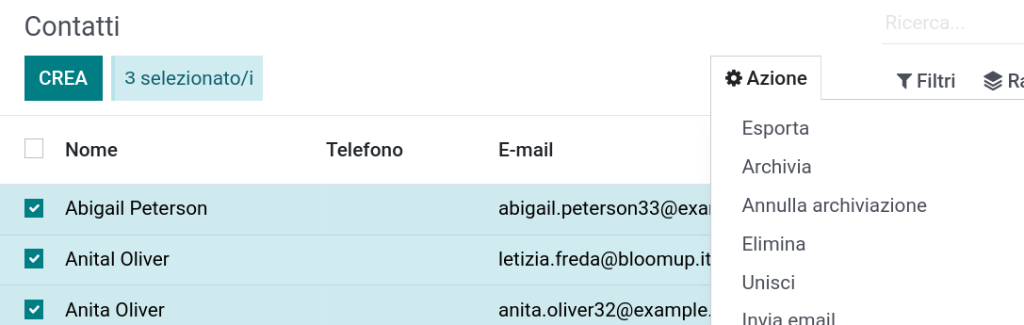
Cliccando su Esporta ti si aprirà una nuova schermata.
È un aggiornamento dati (compatibile con l'importazione): serve a tirar fuori dal csv anche un id in modo che lavorando sul csv, ad esempio aggiornando dati quali indirizzo, numero di telefono etc, si possa successivamente importare senza andare a creare una nuova anagrafica.
Formato di esportazione: a scelta fra XLSX o CSV.
A questo punto abbiamo due colonne una con la scelta dei campi disponibili e l'altra con i campi da esportare.
Campi disponibili: ho la possibilità di scegliere dei campi che fanno parte del modello dell'anagrafica o che sono collegati.
La freccetta di fianco ad alcuni campi serve a mostrare ulteriori campi collegati da poter scegliere.
Il simbolo semplice serve a trasportare il campo scelto nei campi da esportare.
È un aggiornamento dati (compatibile con l'importazione): serve a tirar fuori dal csv anche un id in modo che lavorando sul csv, ad esempio aggiornando dati quali indirizzo, numero di telefono etc, si possa successivamente importare senza andare a creare una nuova anagrafica.
Formato di esportazione: a scelta fra XLSX o CSV.
A questo punto abbiamo due colonne una con la scelta dei campi disponibili e l'altra con i campi da esportare.
Campi disponibili: ho la possibilità di scegliere dei campi che fanno parte del modello dell'anagrafica o che sono collegati.
La freccetta di fianco ad alcuni campi serve a mostrare ulteriori campi collegati da poter scegliere.
Il simbolo semplice serve a trasportare il campo scelto nei campi da esportare.
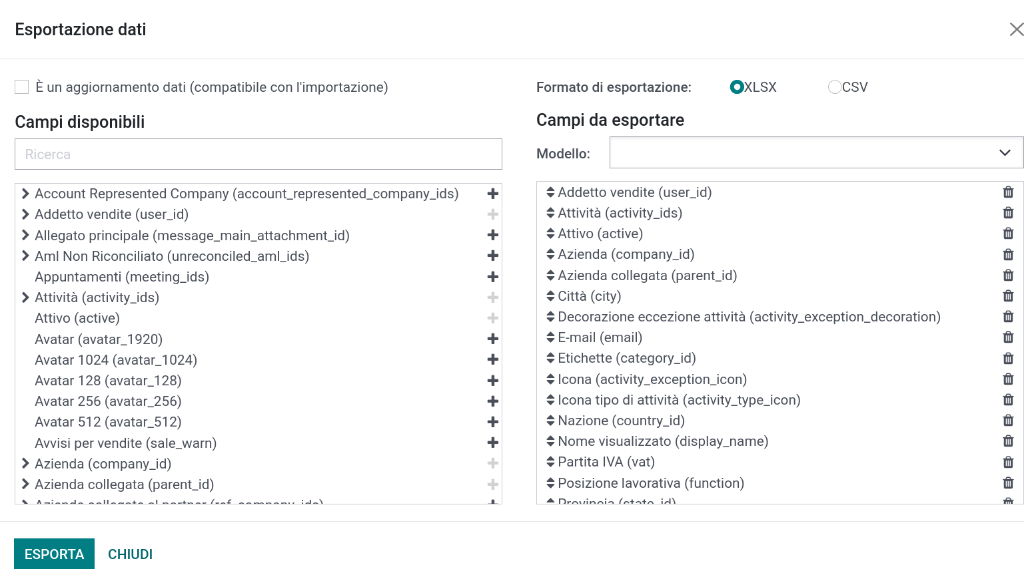
Campi da esportare: con simbolo posso decidere l'ordine del mio campo nel mio file, mentre invece il alla fine della riga mi permetterà di cancellare il campo.
Posso salvare un'esportazione? Certamente!
Cliccate sulla voce Modello: e successivamente scegliete la voce Nuovo Modello, a questo punto potrete scrivere un nome del vostro modello nel campo che adesso si chiama Save as e successivamente cliccando sul simbolo del floppy disk potrete salvare la vostra esportazione oppure cliccando su x tornare indietro.
Una volta salvata l'esportazione apparirà anche il simbolo del cestino per permetterci di elimarla, in caso l'avessimo creata per errore o sbagliata.
Il modello non può essere aggiornato quindi in caso si dovrà creare una nuova esportazione.
L'esportazione salvata potrà essere utilizzata da tutti gli utenti interni di Odoo
Cliccate sulla voce Modello: e successivamente scegliete la voce Nuovo Modello, a questo punto potrete scrivere un nome del vostro modello nel campo che adesso si chiama Save as e successivamente cliccando sul simbolo del floppy disk potrete salvare la vostra esportazione oppure cliccando su x tornare indietro.
Una volta salvata l'esportazione apparirà anche il simbolo del cestino per permetterci di elimarla, in caso l'avessimo creata per errore o sbagliata.
Il modello non può essere aggiornato quindi in caso si dovrà creare una nuova esportazione.
L'esportazione salvata potrà essere utilizzata da tutti gli utenti interni di Odoo
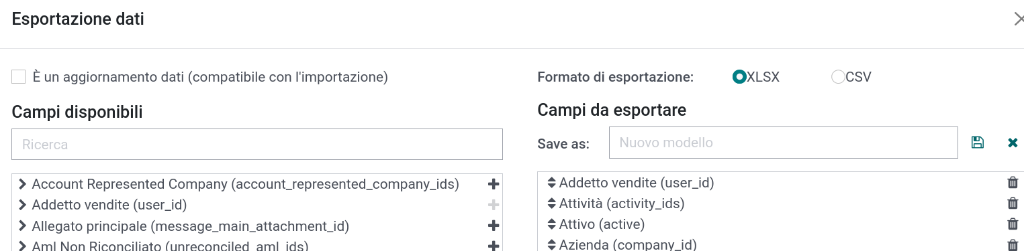
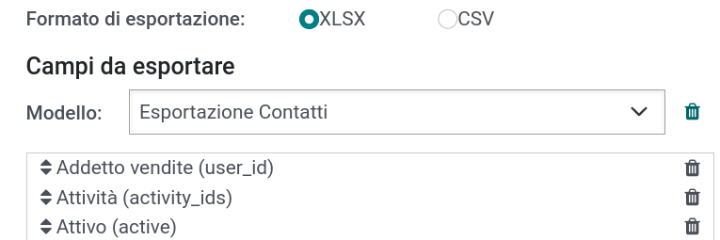
Ti piacerebbe leggere un altro articolo più dettaglio con l'esportazione?
Se anche tu vuoi iniziare ad utilizzare Odoo, contattaci per fissare una demo!